win10家庭版用户发现自己的电脑不支持远程桌面,导致无法正常进行远程操作,怎么办呢?打开控制面板,找到系统进入,然后点远程设置,之后点选“允许远程连接到此计算机”,然后再打开命令提示符窗口,使用ipconfig命令查看ip,接着在接受的电脑上使用mstsc命令,在打开界面中输入账号密码即可。
家庭版win10不支持远程桌面怎么办:
1.进入到控制面板的页面。
2.在该页面中我们找到系统,并点击进入。
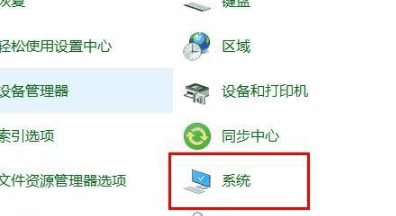
3.点击页面左侧的远程设置选项。
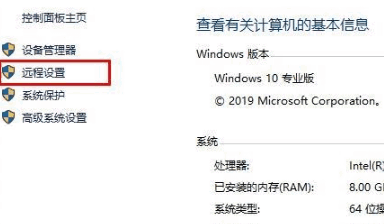
4.进入的系统属性页面中,点击远程选项转移到远程的页面当中,把下方的允许远程连接到此计算机的选项进行勾选,再单击确定。
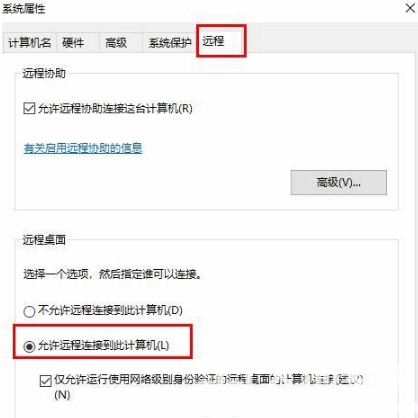
5.完成后,我们打开运行窗口,输入cmd
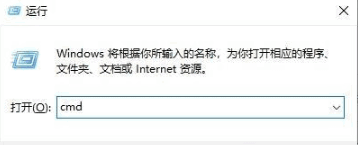
6.用ipconfig命令查看我们的ip。
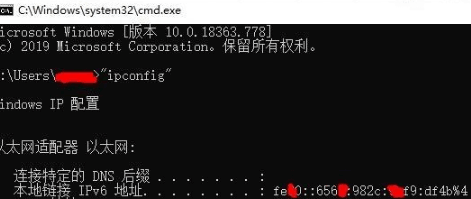
7.在接受的电脑中进入的运行窗口中输入mstsc
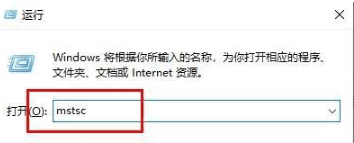
8.最后我们输入账号和密码即可完成远程的连接操作。
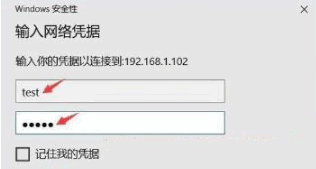
以上就是远程桌面的开启方法,我们需要使用远程桌面功能的时候按此方法开启即可。








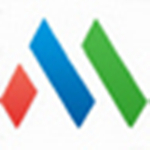 Mobile Device Manager Plusv10.1.2中文破解版
Mobile Device Manager Plusv10.1.2中文破解版
 飘雪动画秀 V3.10 官方版
飘雪动画秀 V3.10 官方版
 Snappy Driver Installerv1.19.9 绿色免费版
Snappy Driver Installerv1.19.9 绿色免费版
 Uplayv104.1最新官方版
Uplayv104.1最新官方版
 狂扁小朋友无敌版v1.3.3
狂扁小朋友无敌版v1.3.3
 汽车报价v6.9.8电脑版
汽车报价v6.9.8电脑版
 愤怒军团重装修改器 V1.0 Steam版
愤怒军团重装修改器 V1.0 Steam版
 钻展透视 V1.2.3 官方版
钻展透视 V1.2.3 官方版